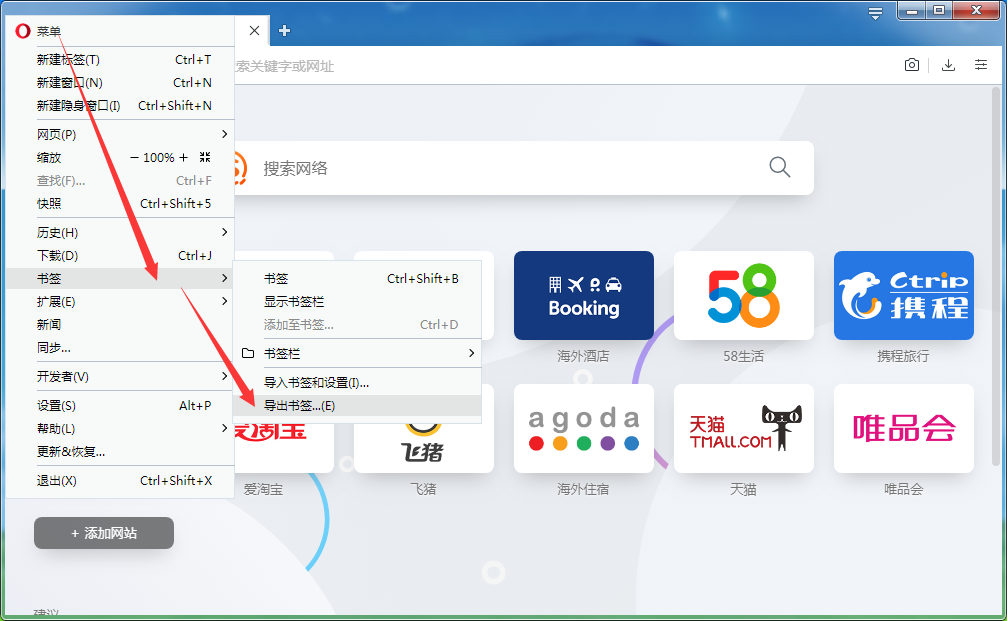如何从浏览器中导出书签?
这里介绍市面上常见的11款浏览器导出浏览器书签方法。包括:Chrome浏览器、QQ浏览器、360浏览器、360极速浏览器、火狐浏览器、微软Edge浏览器、搜狗浏览器、世界之窗浏览器、猎豹浏览器、Safari浏览器、Opera浏览器
Chrome(谷歌)浏览器
点击浏览器右上角更多按钮(三个点按钮),打开设置菜单。点击菜单【书签】选项打开二级菜单,再次点击【书签管理器】选项,打开书签管理器页面。
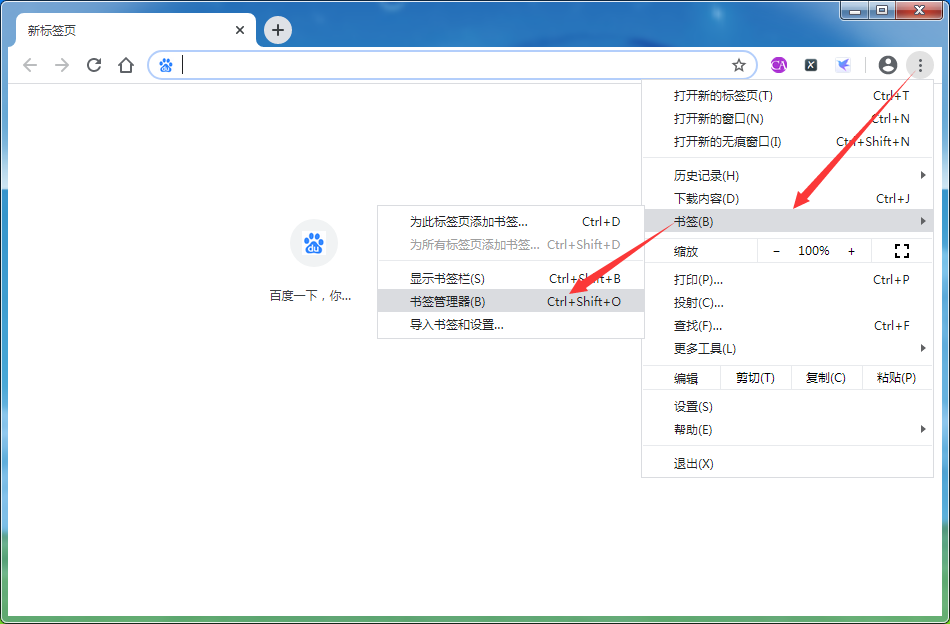
点击导航条右侧的三个点按钮,打开下来菜单,点击下拉菜单【导出书签】选项,即可导出。
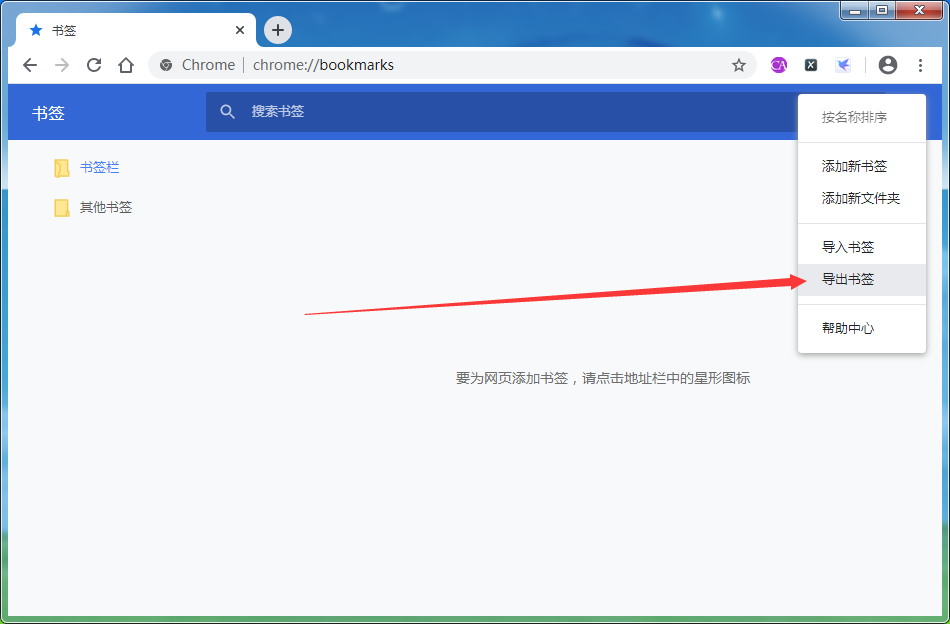
QQ浏览器
点击浏览器右上角菜单按钮,打开设置菜单,点击菜单【书签】按钮,打开二级菜单,继续点击【整理书签】按钮,打开书签管理页面。
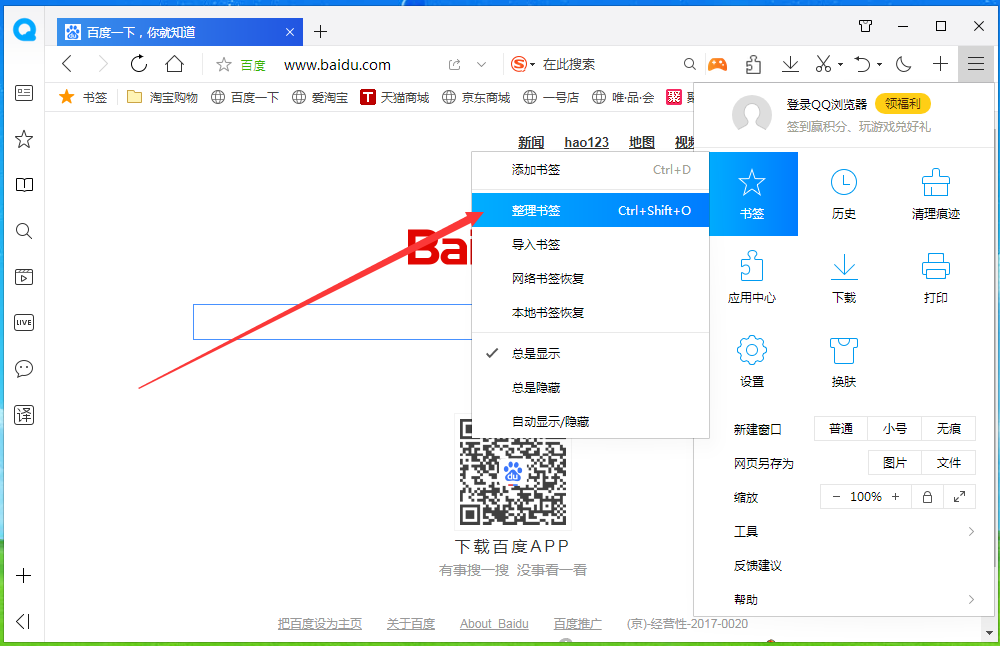
点击书签管理页面【导出】菜单,即可导出书签。
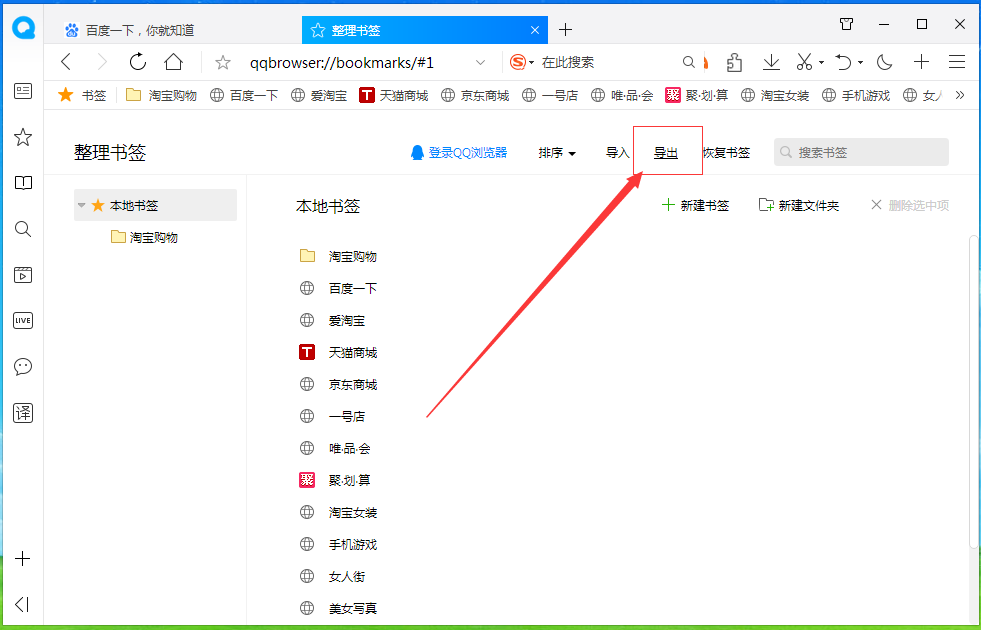
360浏览器
点击浏览器右上角菜单按钮,打开设置菜单,点击【收藏】按钮,打开二级菜单,继续点击【导入/导出】按钮,打开导出弹框。
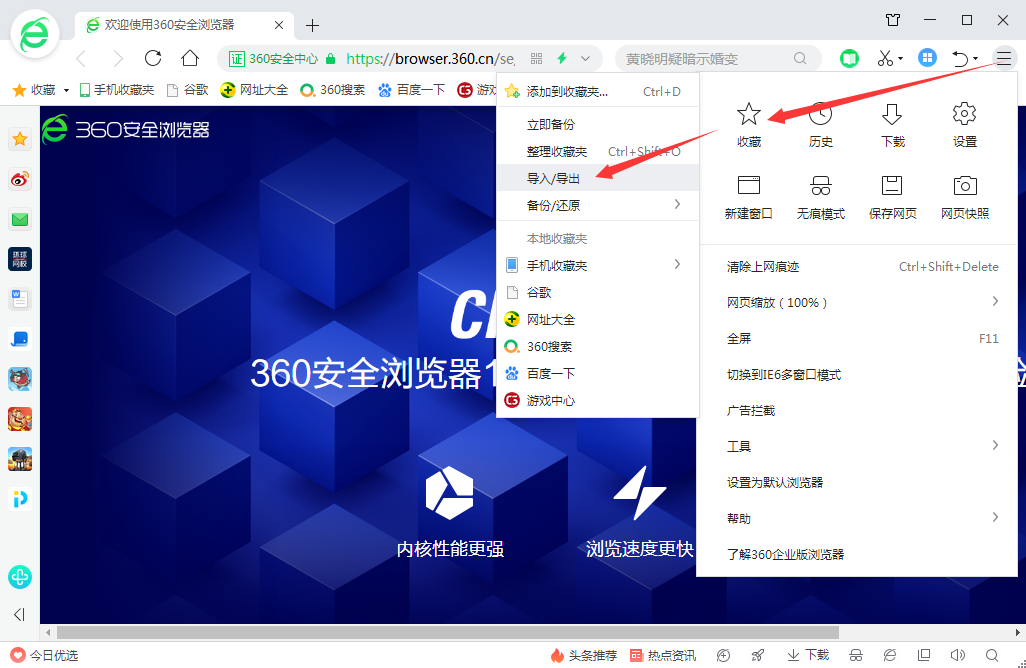
在打开的弹框中点击【导出至HTML文件】即可导出书签。
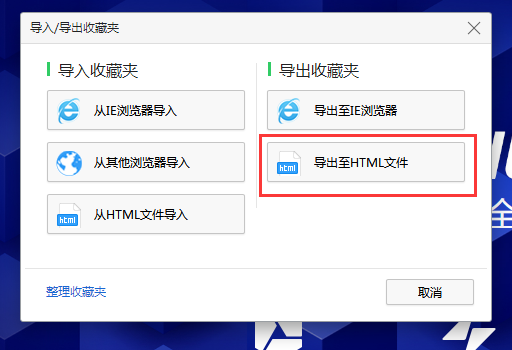
360极速浏览器
点击浏览器右上角菜单按钮,打开设置菜单,点击【工具】选项,打开二级菜单,继续点击【管理收藏夹】选项,打开管理页面。
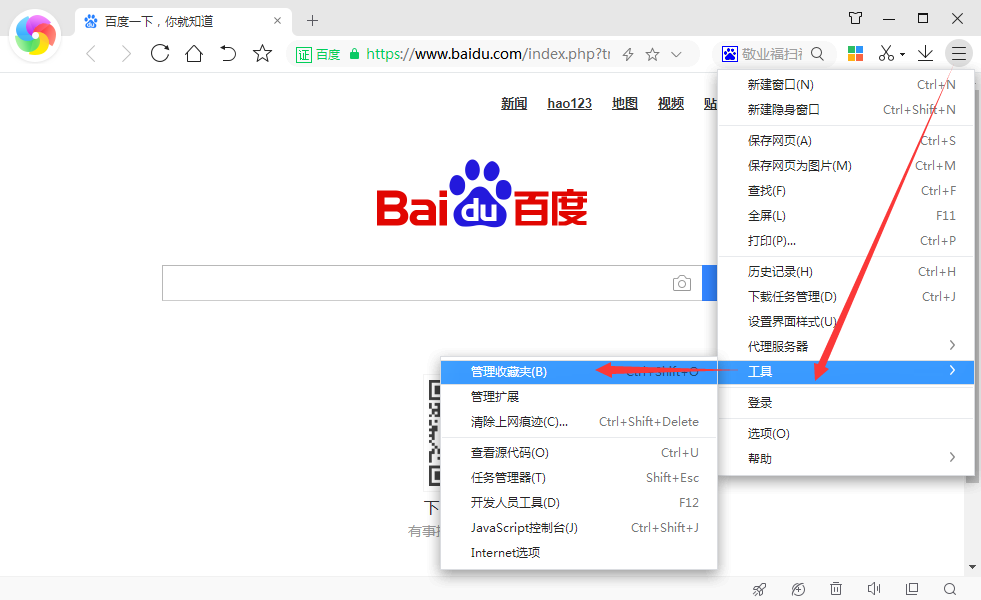
点击收藏夹管理器右上角【导入/导出】按钮,打开导入导出弹框。
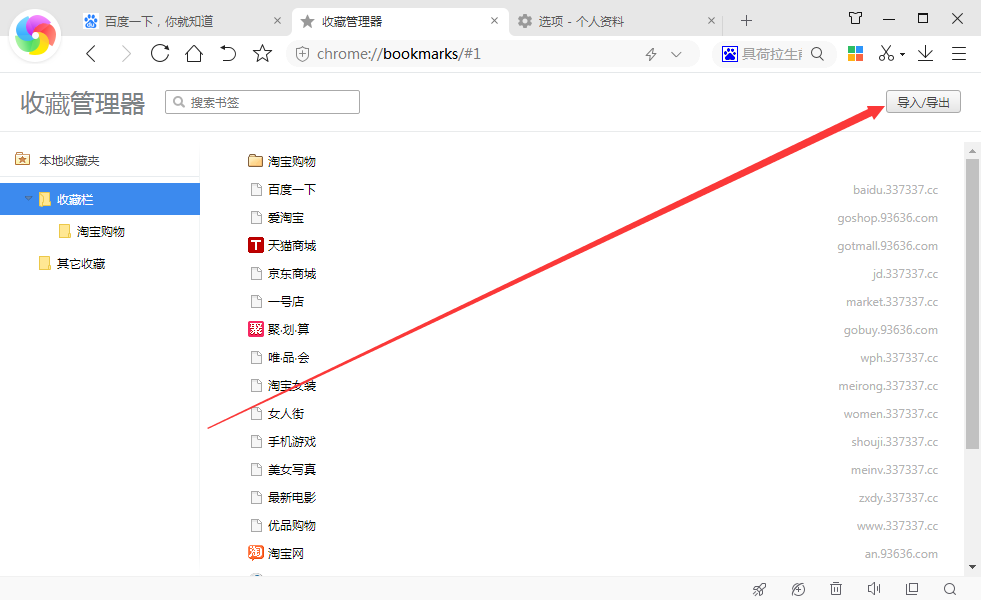
在打开的弹框中点击导出收藏夹,即可。(导出格式为html格式)
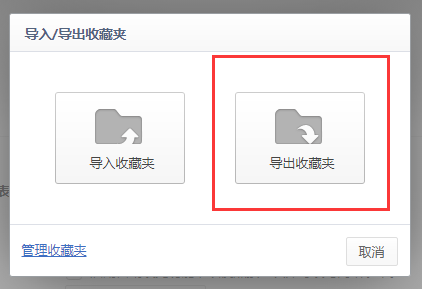
火狐浏览器
点击浏览器右上角的菜单按钮,在弹出菜单中,点击【我的足迹】按钮。
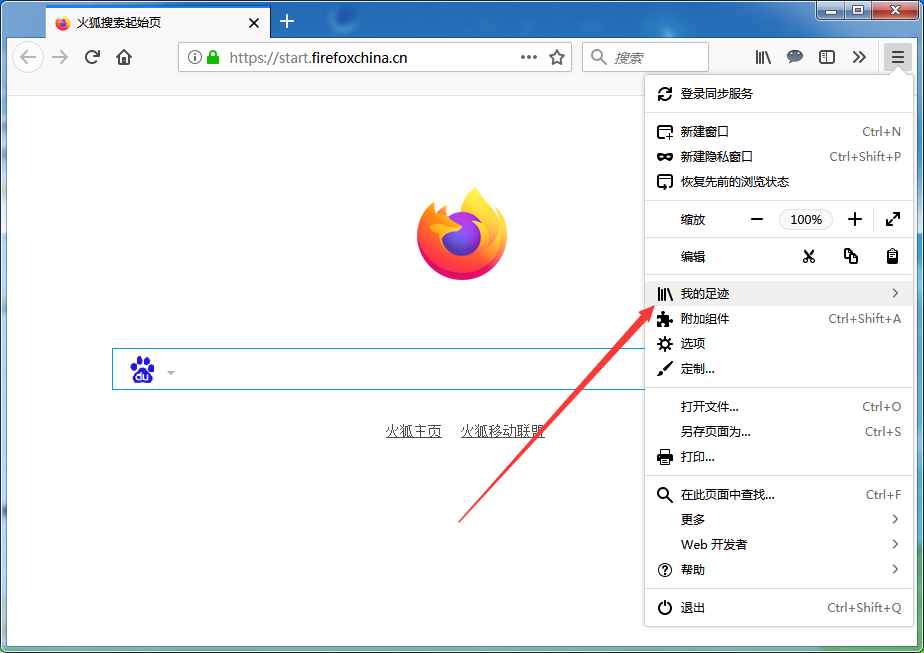
在新切换的菜单中点击书签按钮,进入书签界面。继续点击最下方的【管理所有书签】按钮,打开书签管理弹框。
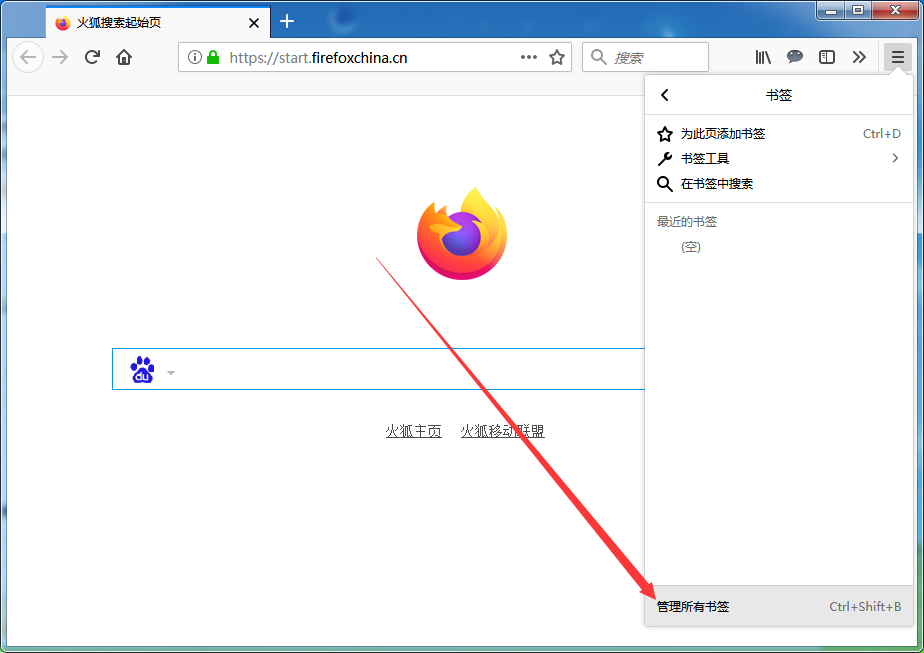
在打开的窗口中点击菜单栏【导入和备份】选项,打开菜单,点击【导出书签到HTML】即可。
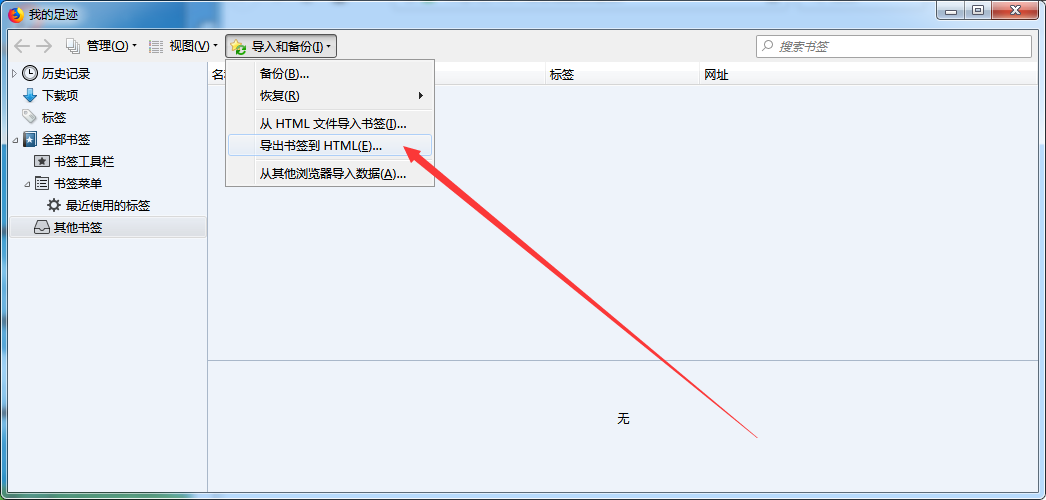
微软Edge(新版)
点击浏览器右上角【收藏夹】按钮,打开收藏。
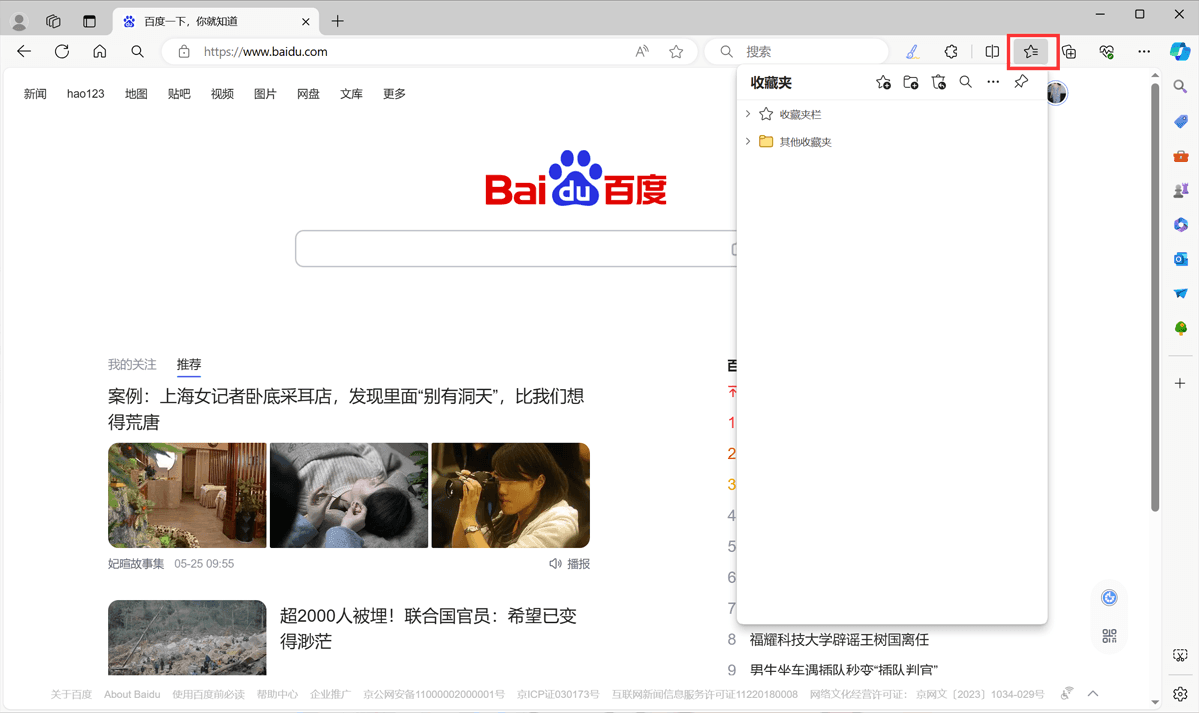
点击收藏夹面板右上角三个点按钮,打开下拉菜单。点击下拉菜单【导出收藏夹】选项。即可立即保存书签。
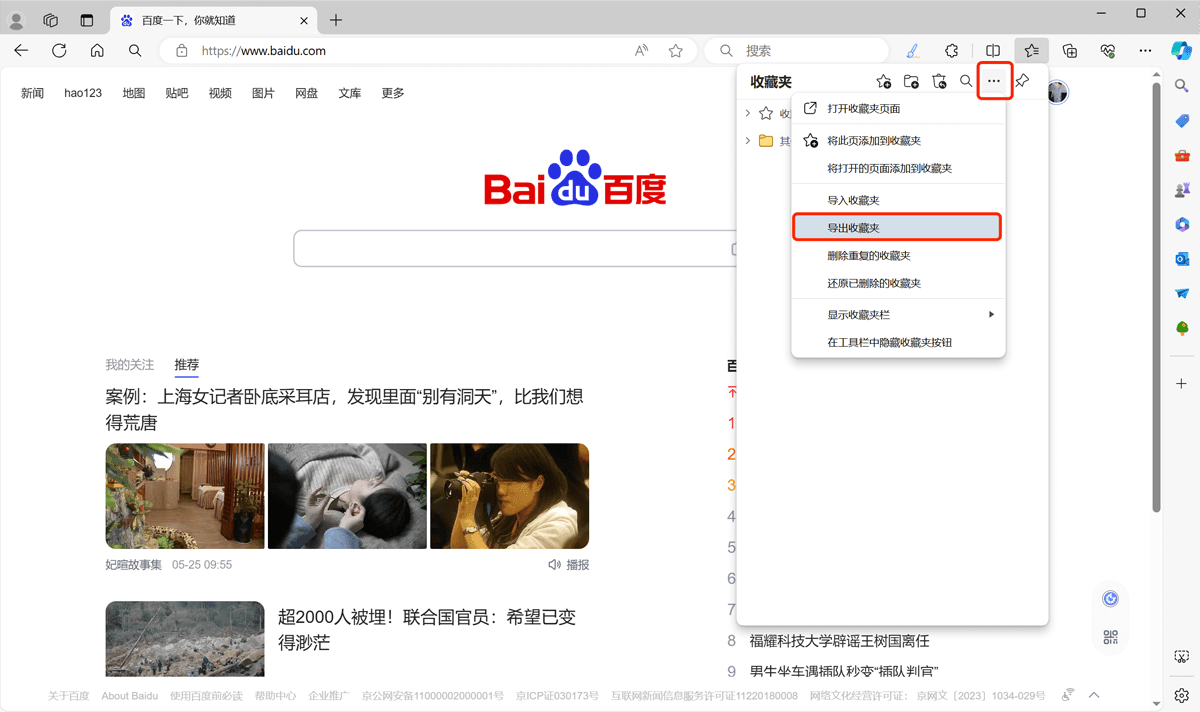
微软Edge(旧版)
点击右上角的菜单按钮,在弹出菜单中点击【收藏夹】按钮,打开收藏夹界面。
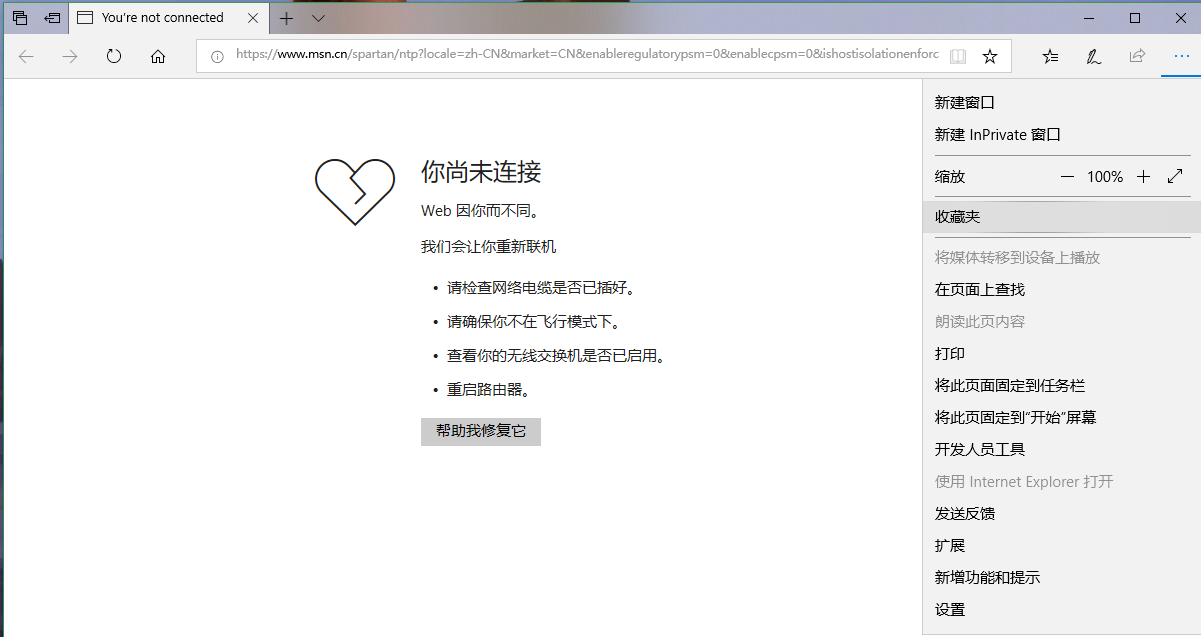
点击收藏夹界面右上角【小齿轮】按钮,进入设置页面。
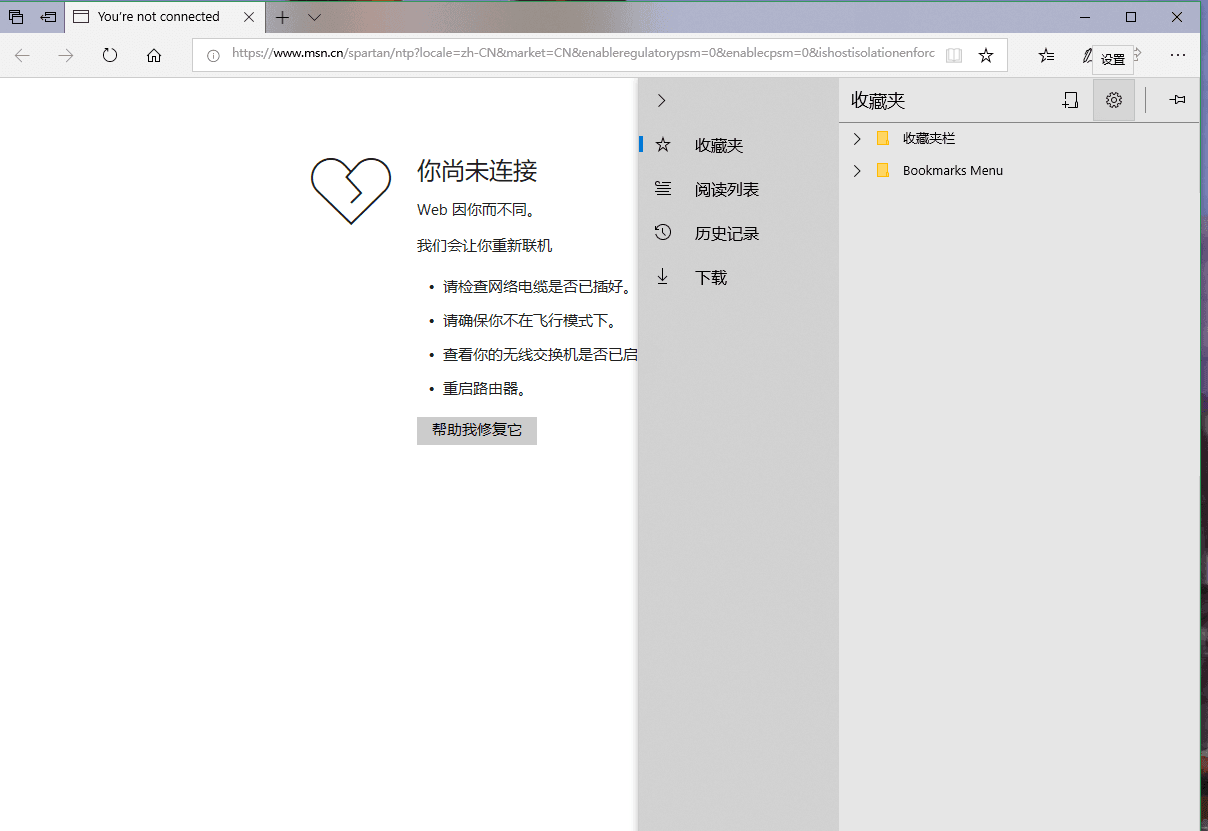
找到【导入收藏夹和其他信息】标题,点击下方【从另一个浏览器中导入】按钮。
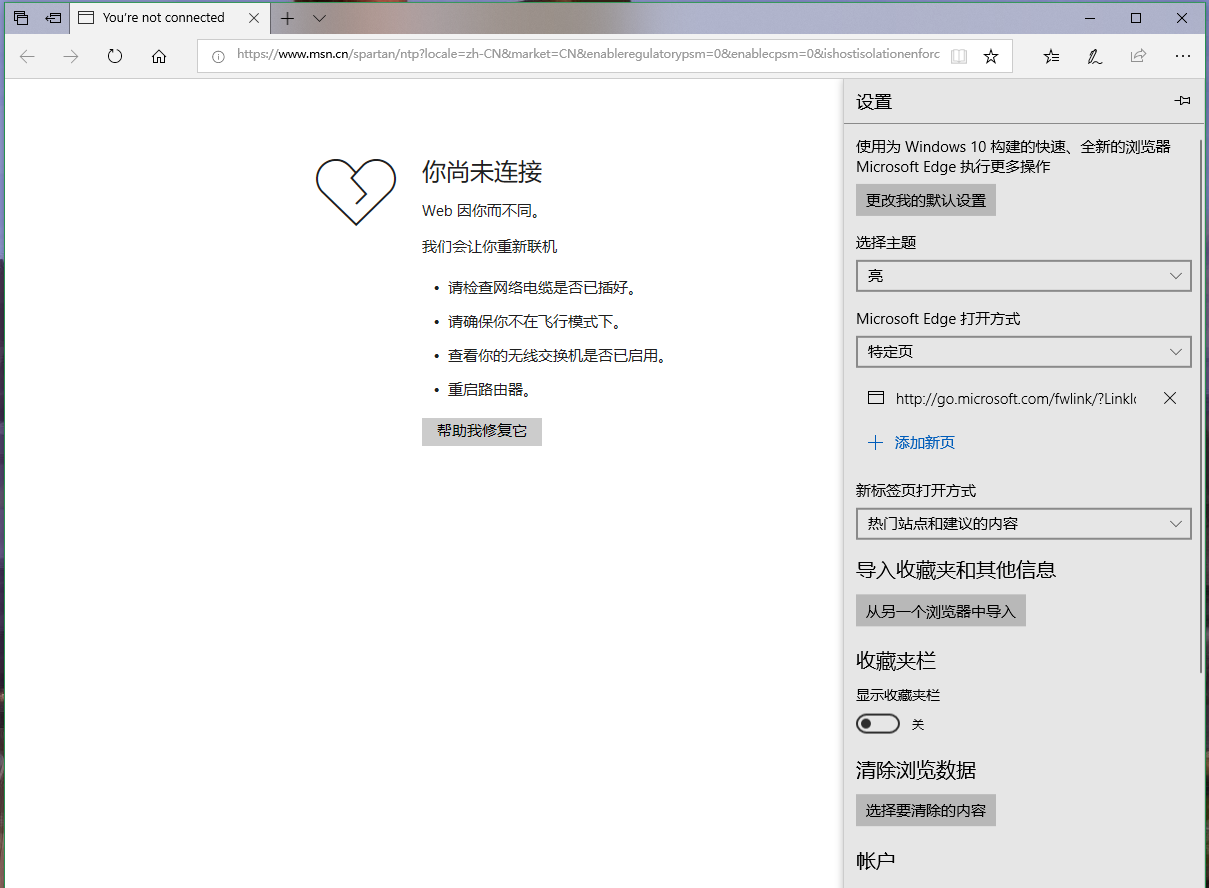
进入另外一个页面,往下找到【导出到文件】按钮即可导出浏览器书签。
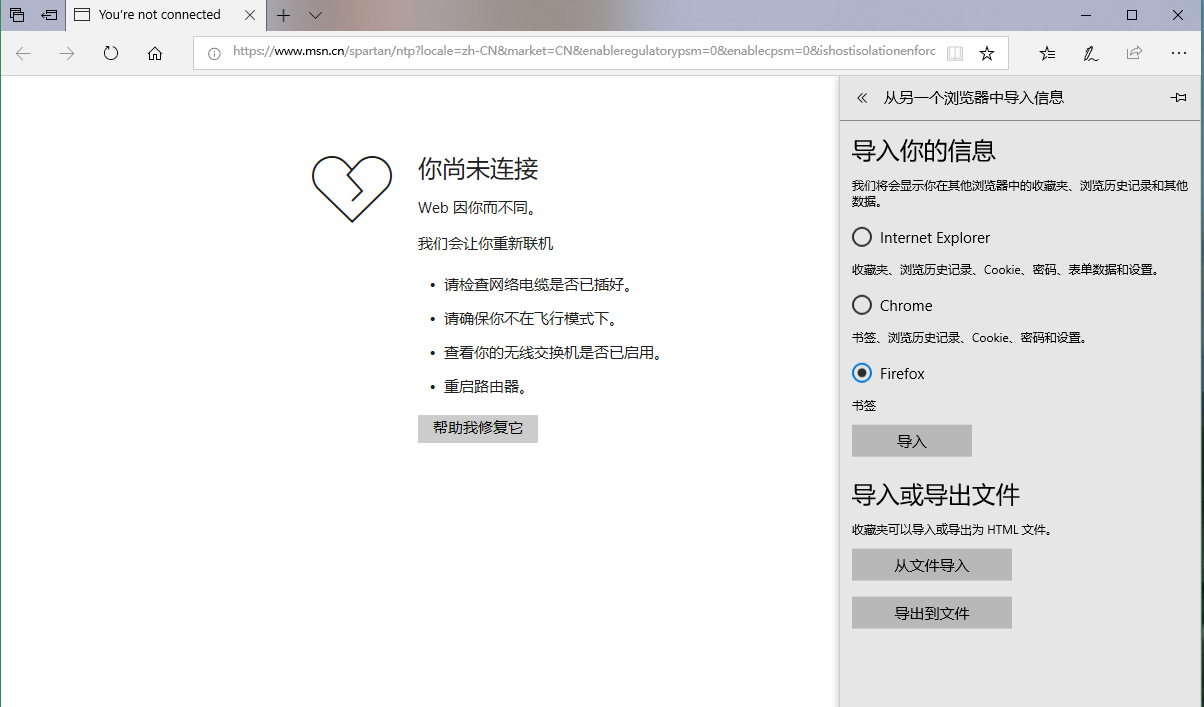
搜狗浏览器
点击浏览器右上角菜单按钮,在弹出菜单中点击【收藏】选项,打开二级菜单。继续点击【导入/导出收藏】选项,导入导出弹框。
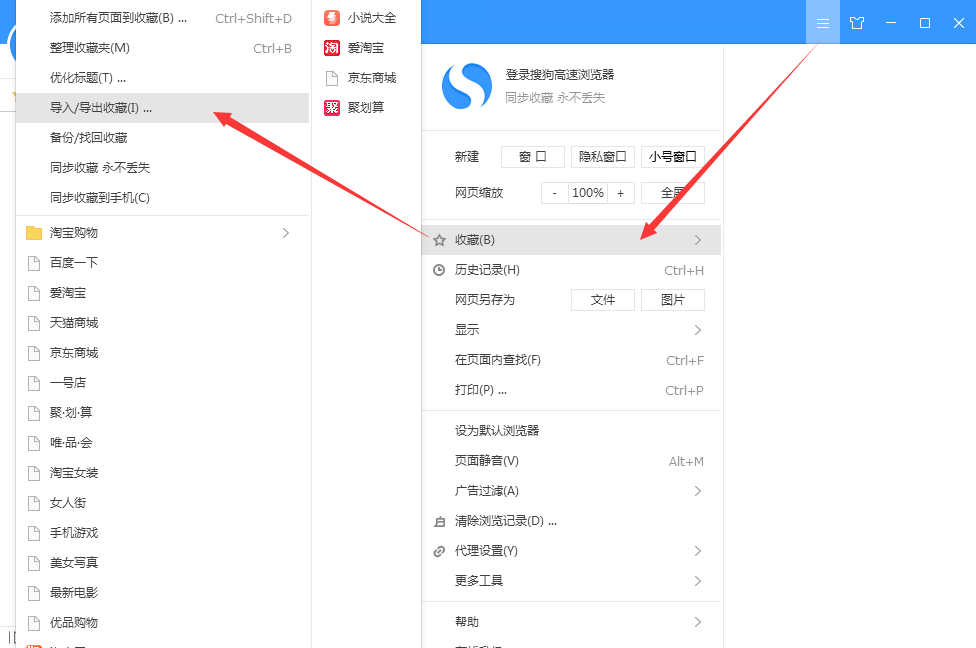
点击弹框中的【导出收藏】标签页,点击【导出收藏到HTML】按钮即可。
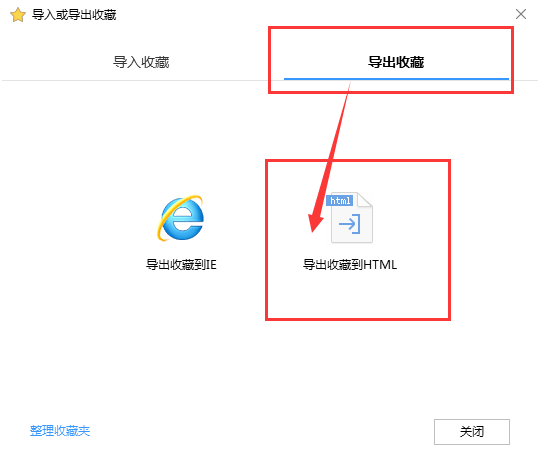
世界之窗
点击浏览器右上角菜单按钮,打开设置菜单。点击菜单中【收藏】选项,打开二级菜单。点击二级菜单【收藏夹管理器】选项,打开弹框。
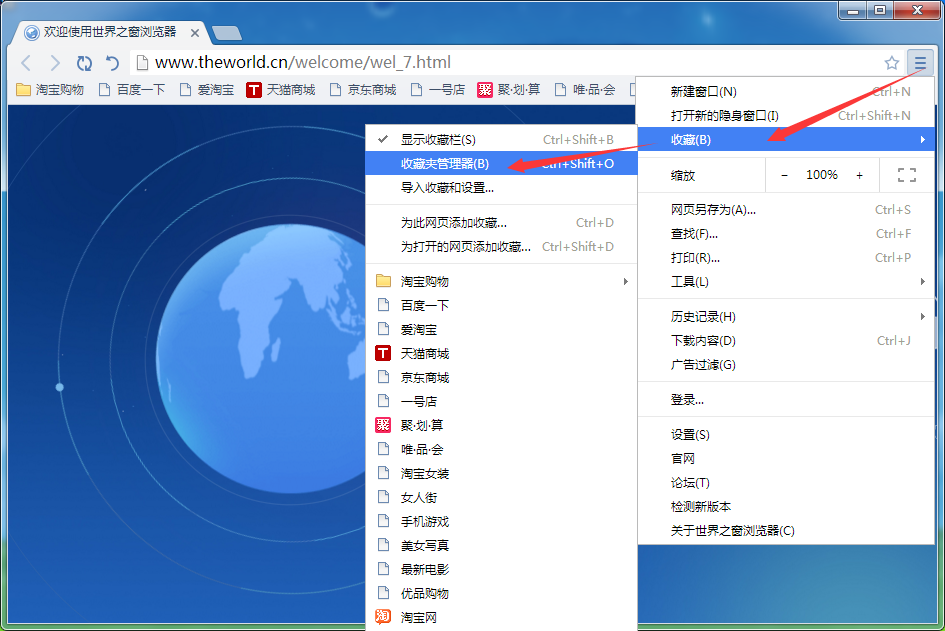
在打开的窗口中点击【导出收藏到HTML文件】按钮即可。
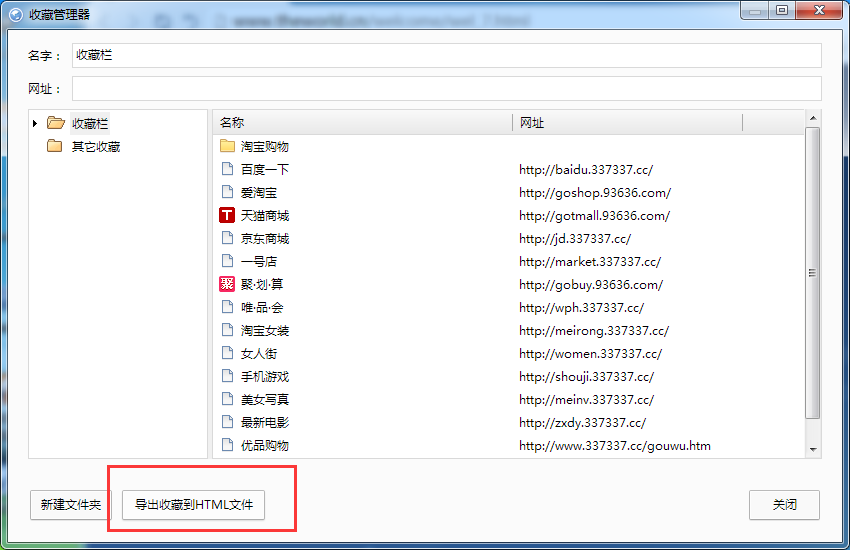
猎豹浏览器
点击浏览器左上角头像按钮,打开菜单。点击菜单【收藏】选项,打开二级菜单,点击二级菜单【导入/导出收藏】选项,打开弹框。
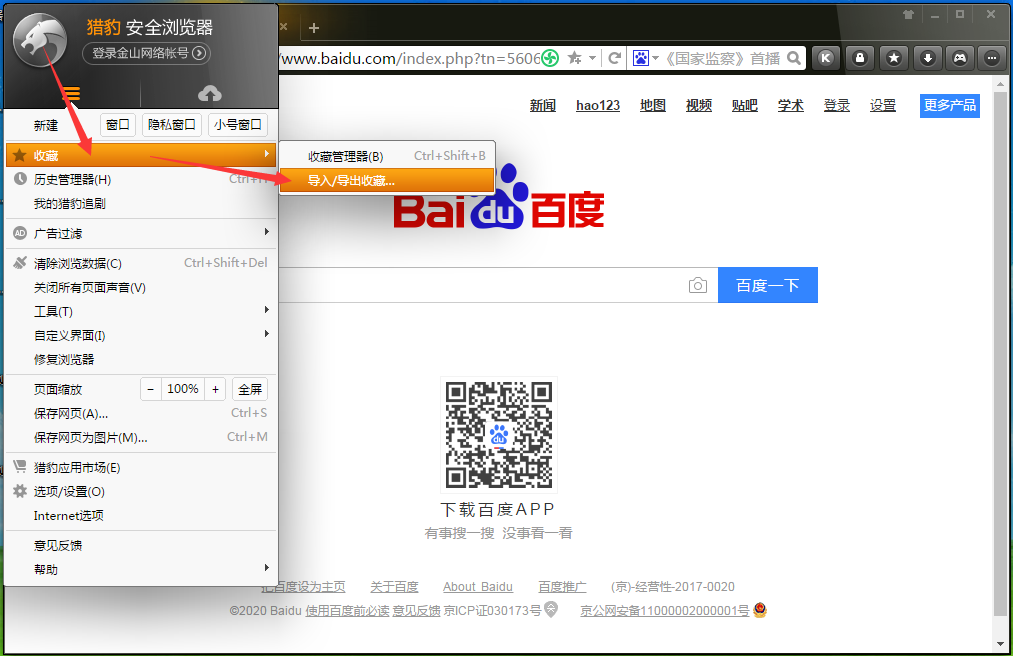
在弹出框中点击【导出收藏】按钮即可。
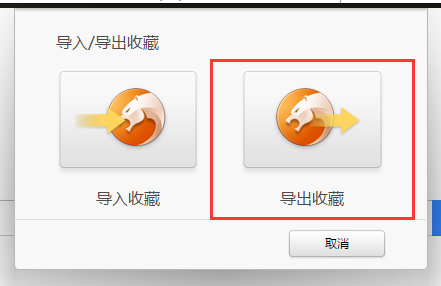
Safari
点击顶部菜单【文件】选项,打开下拉菜单,点击下拉菜单【导出】选项,继续点击【书签】选项,打开导出弹框。
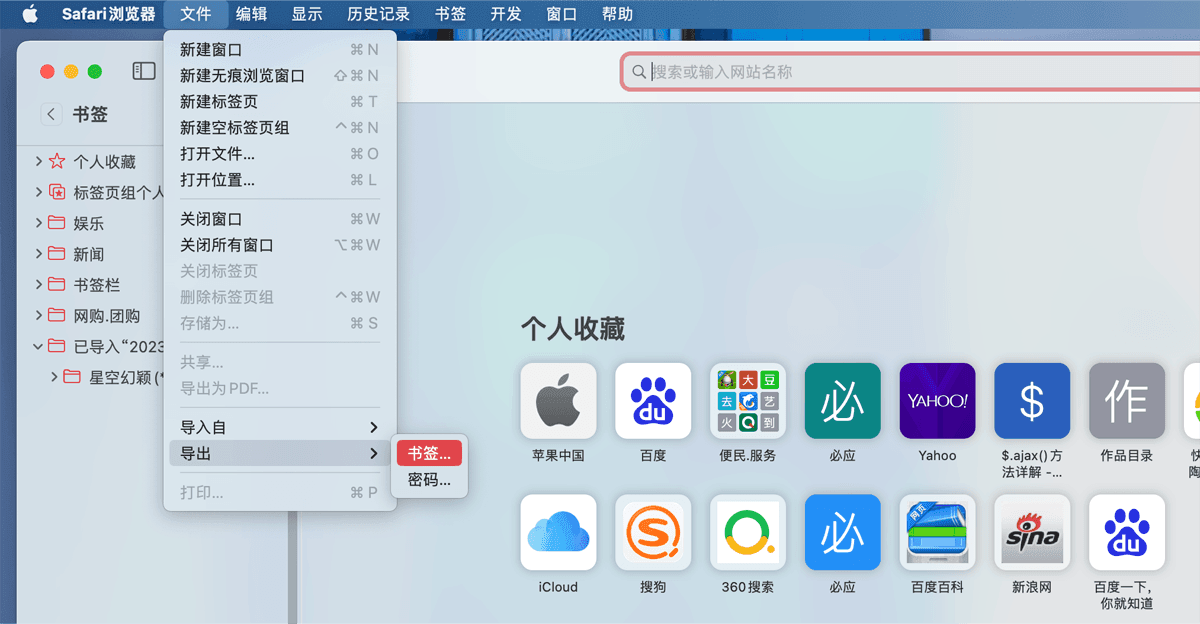
点击导出书签弹框【存储】按钮,即可保存书签到本地。
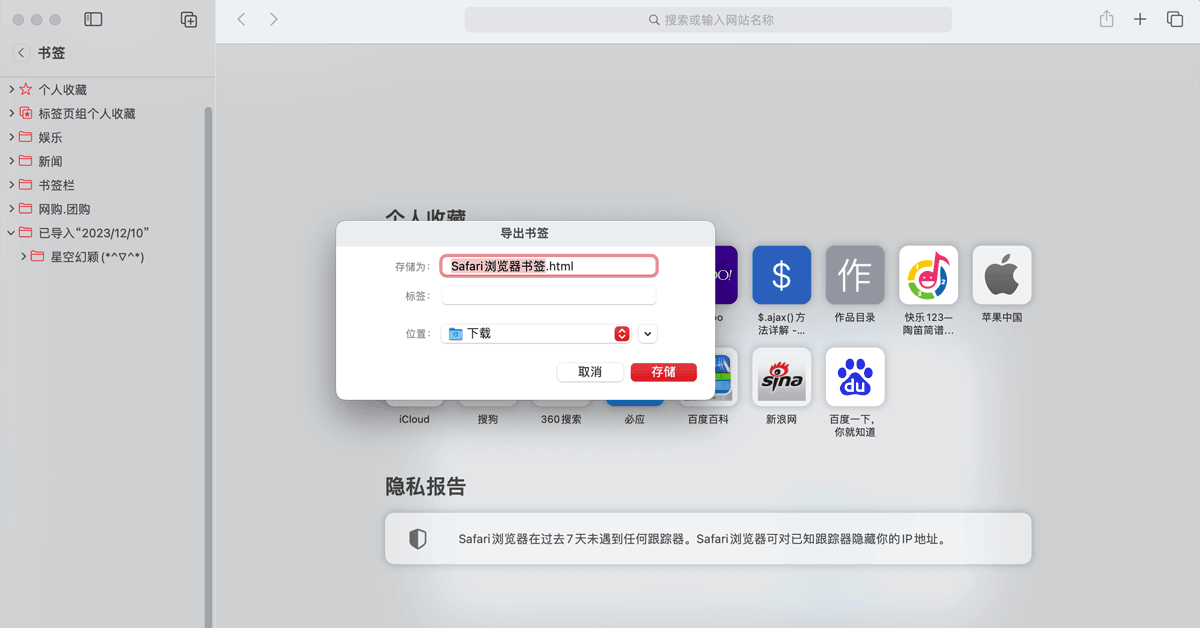
Opera
点击浏览器左上角菜单按钮,打开菜单,点击【书签】选项,打开二级菜单,点击二级菜单【导出书签】选项即可。